Nejlepší Photo Resizer pro změnu velikosti obrázku pro Twitter bez ztráty kvality
„Tweet“ je melodický zvuk produkovaný ptáky, ale nemluvíme o ptácích, protože dnes budeme diskutovat o nejčastějším problému uživatelů na Twitteru. Tento mikroblogovací web má již více než 217 milionů uživatelů, kteří rádi sdíleli své myšlenky, nápady, problémy, postřehy a další; můžete zde také přistupovat k novinkám.
Jiné společnosti využívají této webové stránky, protože mohou snadno oslovit publikum zveřejněním reklamy na své produkty a služby nebo jejich prodejem. Přesto má mnoho uživatelů a společností Twitteru problém sem umístit obrázky, protože neodpovídají standardní velikosti. Takže tady jsme připraveni vám pomoci, když vás naučíme různé způsoby změnit velikost obrázku pro Twitter pomocí bezplatných nástrojů můžete přistupovat na internet a stahovat do svých mobilních zařízení.
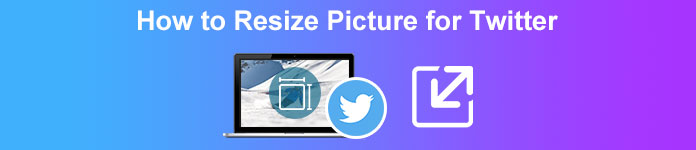
Část 1. Nejlepší způsob, jak změnit velikost obrázků online pro Twitter [Volba editora]
FVC zdarma Upscaler obrázků je optimální změna velikosti obrázku, kterou můžete použít ke změně nebo změně velikosti obrázku pro Twitter. Jeho schopnost měnit délku a výšku, aby byl vhodný pro Twitter, je nejlepší mezi resizery, které jsme na trhu použili. Díky jeho výkonu a podporované AI byste měli nejlepší výstup, jakmile použijete tento resizer na svém webu. Je k dispozici na mém zařízení? Absolutně! K tomuto webovému nástroji můžete přistupovat z jakéhokoli vyhledávače v kapse vašeho zařízení. Máte zájem používat tento webový nástroj? Pokud ano, postupujte podle návodu, který přidáváme níže, abyste viděli a naučili vás, jak to udělat zde.
Kroky, jak změnit velikost obrázku na Twitteru na FVC Free Image Upscaler:
Krok 1. Kliknutím na toto otevřete webový nástroj odkaz, který vás přímo zavede na oficiální web tohoto nástroje – není třeba se obávat, protože jeho web je přístupný.
`Krok 2. Poté stiskněte Přidat obrázek a nahrajte sem obrázek Twitter, jehož velikost chcete změnit. Počkejte na proces načítání, protože AI detekuje algoritmus vašeho obrázku.
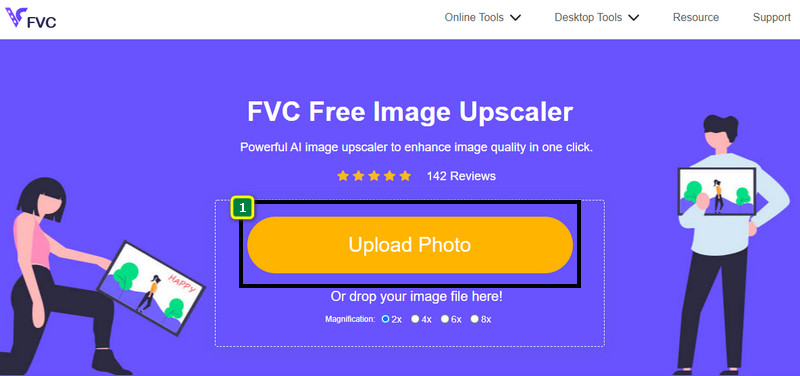
Krok 3. Chcete-li změnit velikost obrázku, který sem nahrajete, stiskněte možnost, kterou chcete použít. V horní polovině jsou to možnosti, o kterých mluvíme. Raději je použijte všechny, abyste zjistili, která nejlépe vyhovuje vašemu standardu.
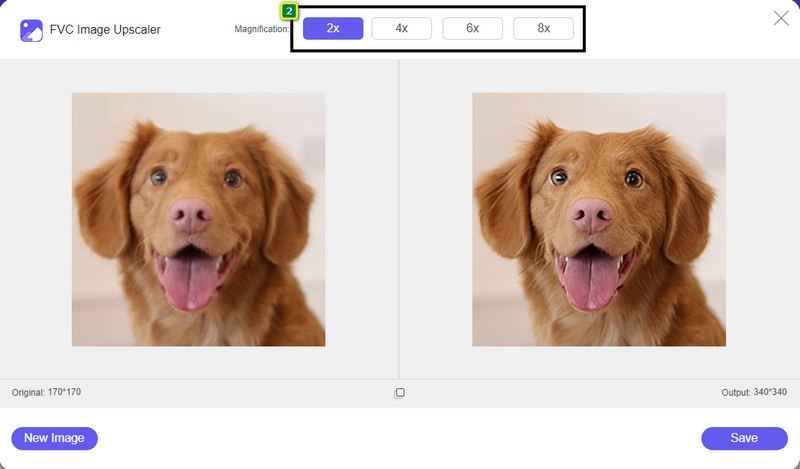
Krok 4. Chcete-li uložit verzi se změněnou velikostí, kterou jste zde provedli, stiskněte tlačítko Uložit knoflík. Stáhne se přímo na váš místní disk; můžete navštívit složku a vidět nejlepší výsledek.
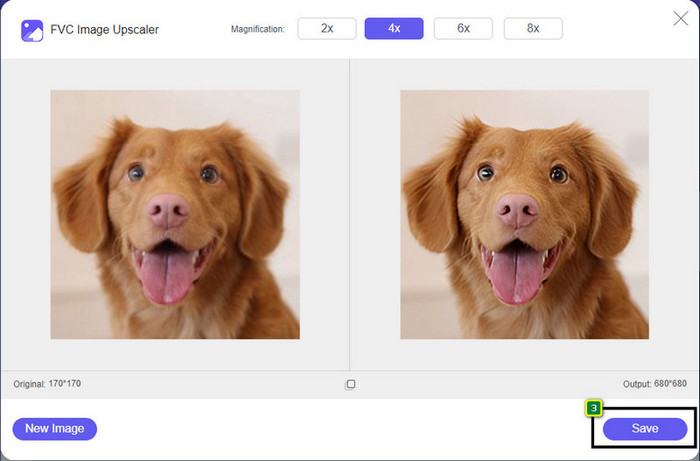
Část 2. Jak změnit velikost obrázku na Androidu pro Twitter [Nejrychlejší způsob]
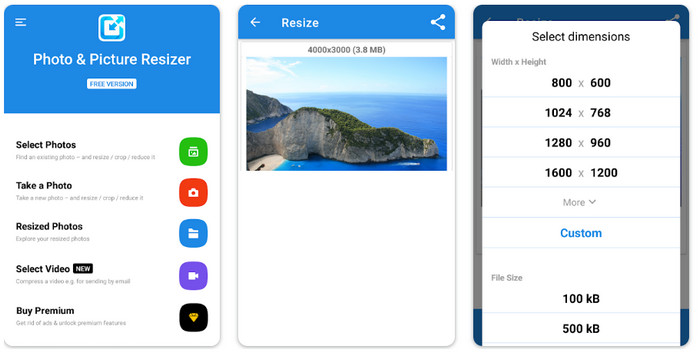
Photo & Picture Resizer je nejrychlejší způsob, jak změnit velikost obrázků pro profilový obrázek Twitteru na zařízeních Android. Tento editor vám může pomoci změnit velikost obrázku na základě vašich preferovaných preferencí pomocí dostupných možností nebo přizpůsobením vlastních. Nabízí také další funkce, jako je zmenšení jedné fotografie nebo její zpracování jako dávka. Jakmile si ji stáhnete, nebudete mít problém porozumět této aplikaci, protože je postavena. Jeho bezplatná verze však obsahuje reklamy a funkce jsou omezené. Tato aplikace však funguje dobře při změně velikosti obrázků, které by vyhovovaly požadavkům Twitteru.
Kroky, jak změnit velikost Twitter Image Photo & Picture Resizer:
Krok 1. Stáhněte si aplikaci pro změnu velikosti do svého zařízení a poté ji spusťte; klepnout Vyberte Fotoa poté stiskněte OK pro nahrání obrázku, jehož velikost chcete změnit.
Krok 2. Po nahrání obrázku vyberte čtyři šipky ikonu pro změnu velikosti obrázku.
Krok 3. Na obrazovce se zobrazí seznam rozměrů; vyberte, který z nich se vám více líbí, a změní velikost fotografie na požadovanou možnost – poté se automaticky spustí změna velikosti a uloží se do vaší galerie.
Část 3. Jak změnit velikost obrázku na iPhone pro Twitter [Nejjednodušší způsob]
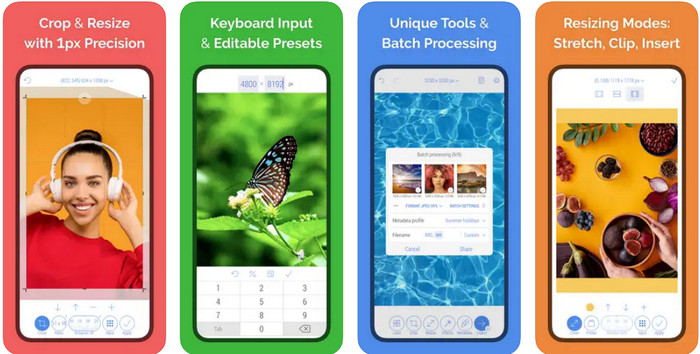
CropSize: Photo Resizer Editor může být aplikace, kterou budete potřebovat k oříznutí a změně velikosti obrázku na požadovanou velikost. S tím změna velikosti obrázku, můžete libovolně a přesně měnit rozměr obrázku tak, aby odpovídal profilu Twitteru, reklamám, příspěvkům a podobně. Tato aplikace také nabízí další editační funkce, které můžete použít pro jednu fotografii nebo dávku. Pokud tedy potřebujete upscalovat obrázek, který máte na svém iPhonu, nebo chcete vědět, jak změnit velikost obrázku pro Twitter, postupujte podle uvedených kroků, které zde přidáváme.
Kroky, jak změnit velikost obrázku Twitter na CropSize:
Krok 1. Navštivte resizer na Appstore, poté si stáhněte aplikaci do svého iPhone a otevřete ji na svém zařízení.
Krok 2. Jakmile jej spustíte, vyberte obrázek, který máte ve svém albu, a klepněte na šek označit.
Krok 3. Klepněte na ikonu Změnit velikost možnost ovládat rozměr obrázku. Zde si můžete vybrat předvolbu, přetáhnout relativní velikost nebo přidat konkrétní vstupní číslo.
Krok 4. Klepnutím na tlačítko exportu uložíte obrázek se změněnou velikostí do svého iPhone.
Část 4. Nejčastější dotazy o tom, jak změnit velikost obrázků pro Twitter
Jaký je rozměr profilového obrázku Twitteru?
Abyste zabránili oříznutí obrázku na Twitteru, musíte použít výchozí rozměr profilu 400 x 400 pixelů s velikostí souboru menší než 2 MB, abyste obrázek neořízli. Dimenze může být malá, ale musíte na tomto obsahu optimalizovat vše, co chcete.
Jaké jsou podporované formáty obrázků na Twitteru?
Na Twitter můžete nahrát obrázky ve formátu JPEG/JPG, PNG a statické nebo smyčkové GIFy. Pokud vaše obrázky nejsou ve formátu, který jsme zmínili, budete se muset naučit, jak snadno převést obrázky do populárního formátu, jako je JPG, PNG a GIF.
Jaký je doporučený pixel obrázku pro záhlaví Twitteru?
Pro uživatele Twitteru, kteří chtějí na svůj účet nahrát záhlaví, je lepší nastavit obrázek na 1500 x 1500 pixelů, aby se vešel. Můžete nahrát obrázky s výraznější výškou a délkou, ale budete muset oříznout okraje, aby obrázek odpovídal záhlaví.
Závěr
Abych to shrnul, teď už víte, proč potřebujete změnit velikost obrázku pro Twitter tak, aby odpovídal standardu, který Twitter nastavuje pro každý účel. Budete muset oříznout obrázek pomocí změny velikosti Twitteru, aby fungoval a byl vhodný pro váš příspěvek. Proto trvale odstraní některé detaily obrázku. Pokud však změníte jeho velikost, nebudete se muset starat o trvalé oříznutí obrázku jako u ukázkového resizeru, který jsme představili. Také přidáváme kroky, jak je používat, abychom vám umožnili bezproblémový proces změny velikosti obrázků na webu, Androidu a iPhonu. Můžete je otestovat, abyste zjistili, který vám vyhovuje nejlépe. Nějaký návrh na toto téma? Zmiňte se o tom níže a diskutujte o tom s námi.



 Video Converter Ultimate
Video Converter Ultimate Screen Recorder
Screen Recorder



